windows10如何升级windows11正式版
10月5日微软正式发布widows11正式版,正版windows10都可以免费升级到windows11,但目前还没有全量推送,所以在系统更新中还无法直接更新Windows11。
那如何立刻马上升级windows11呢?
为啥这么着急,嗯,就是看久了UI,感觉还是挺好看的,典型的喜新厌旧。
当然体验还是有很多问题的。
访问下面的链接,这是微软提供的3种升级方法:
https://www.microsoft.com/zh-cn/software-download/windows11
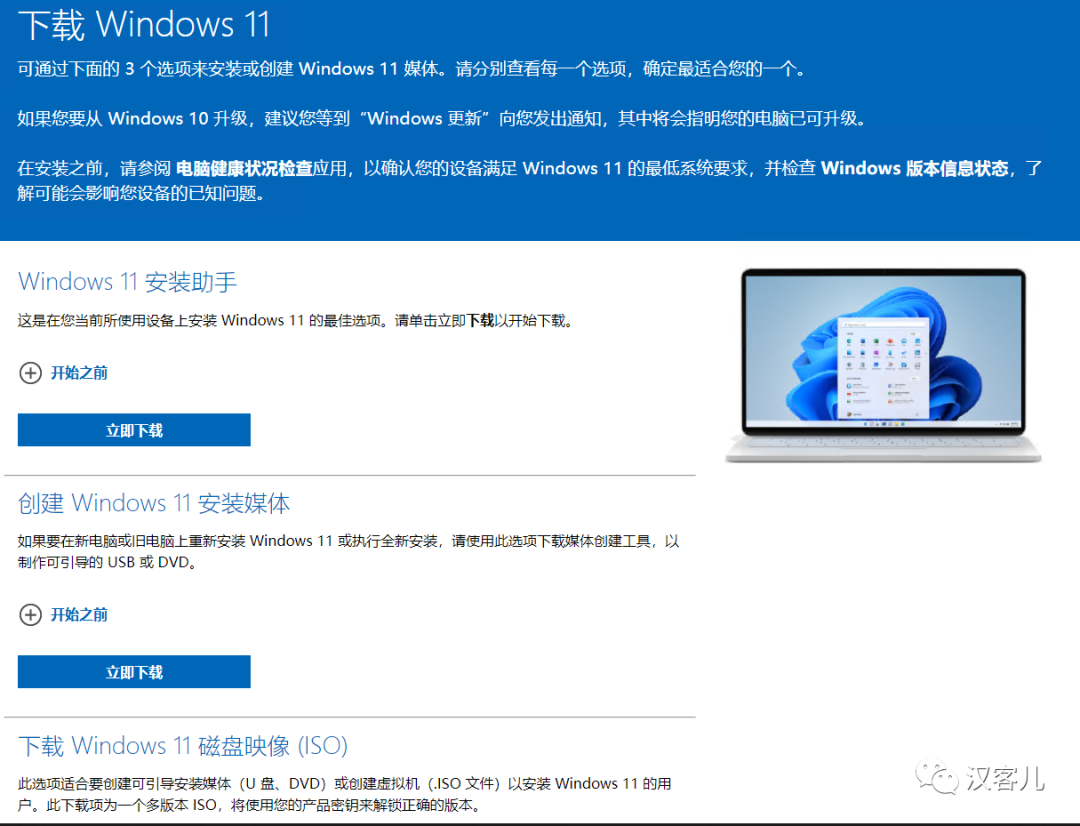
Windows11安装助手是推荐方法,尝试一下。
下载后直接运行,首先要检查是否满足Windows11的硬件要求
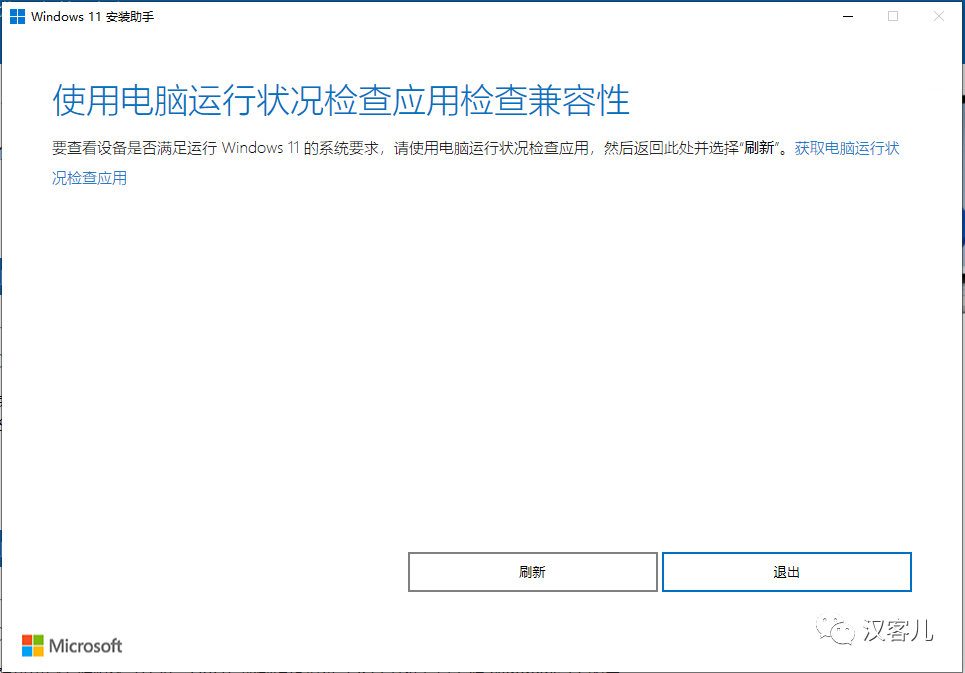
需要点击“获取电脑运行状况检查应用”下载一个软件进行检查,通过后点击刷新。
https://www.microsoft.com/zh-cn/windows/windows-11#pchealthcheck
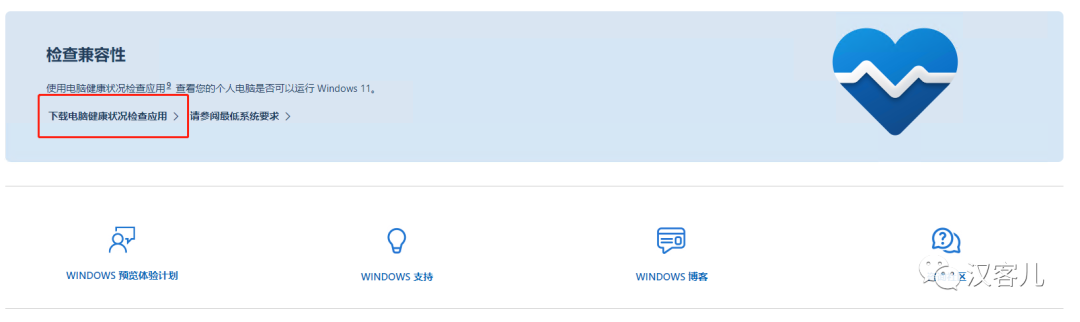
下载后点击安装和运行。
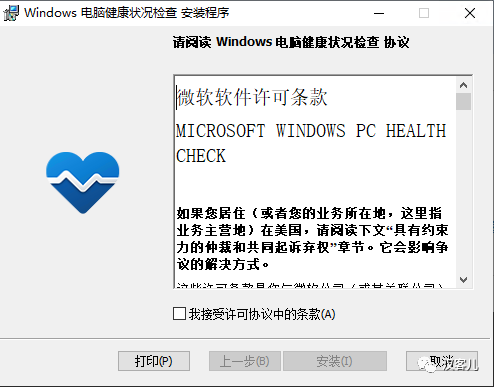
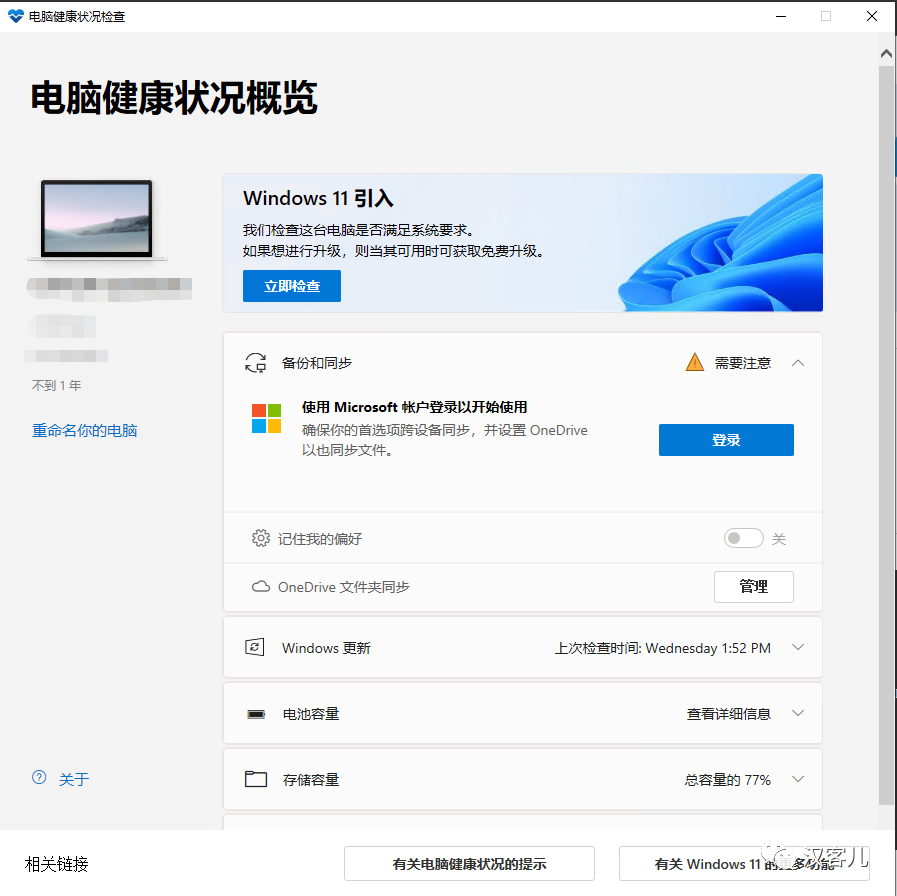
点击立即检查,可以看到结果。
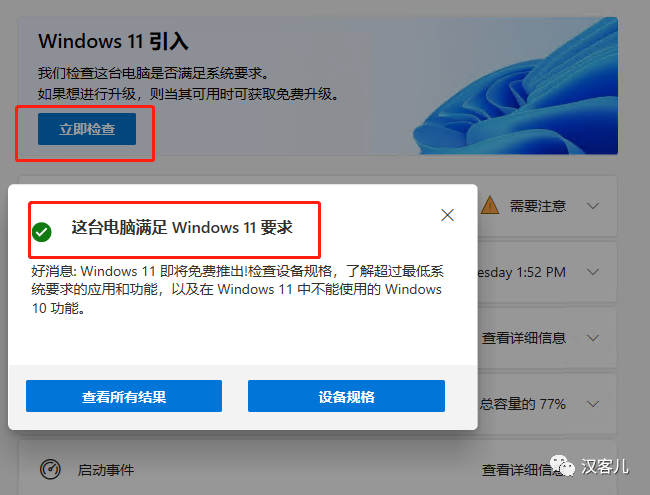
如果显示满足Windows11要求,就可以回到前面的安装助手,点击刷新,进入下一步安装。
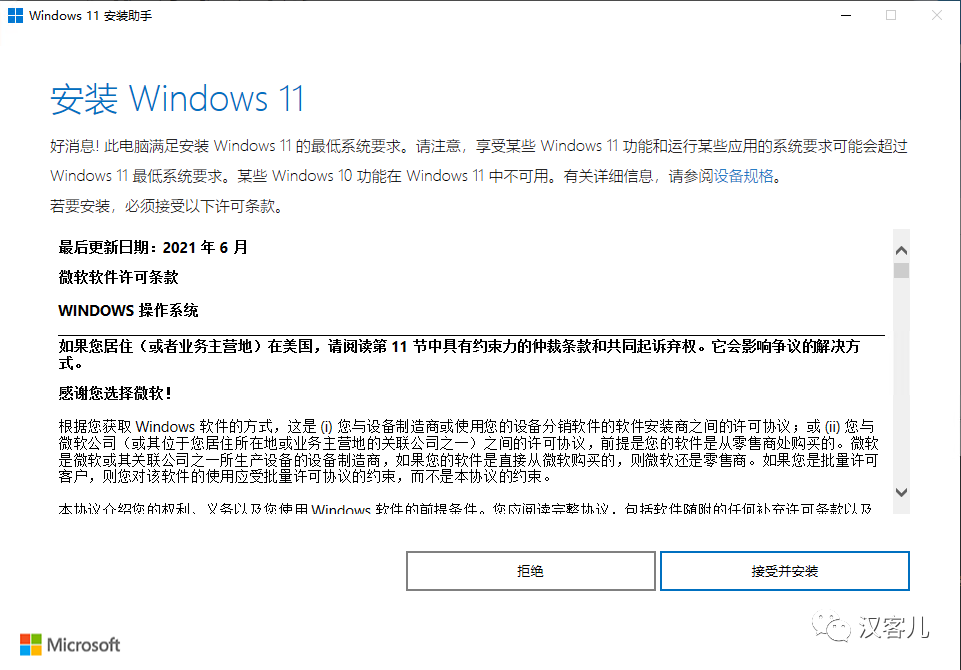
选择接受并安装,然后开始下载系统。看网速情况,并不是很慢。
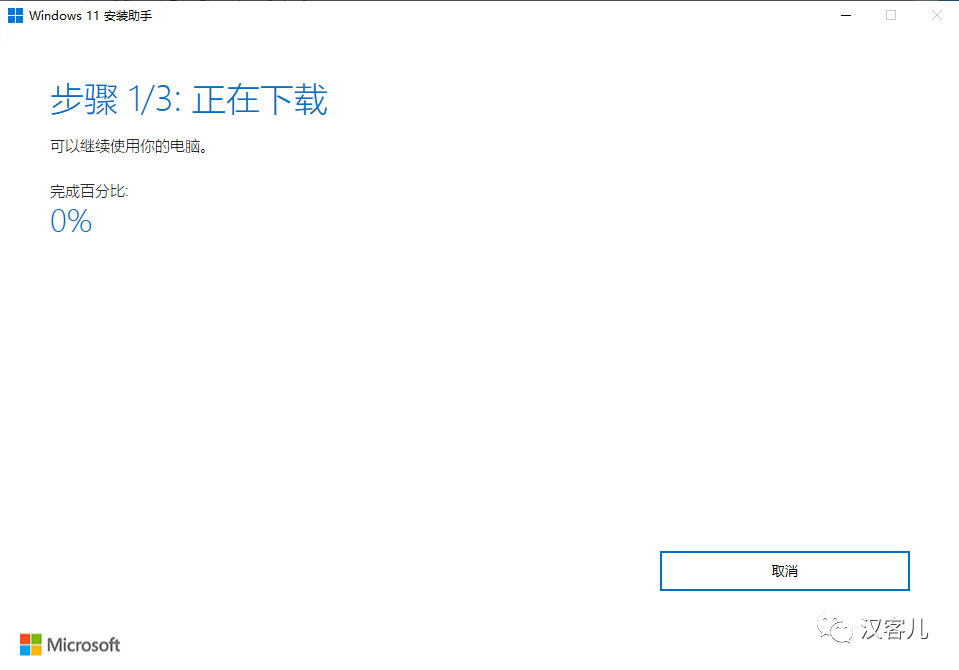
下载完成后会自动开始第二步(太快,没截到图)、第三步(安装)。
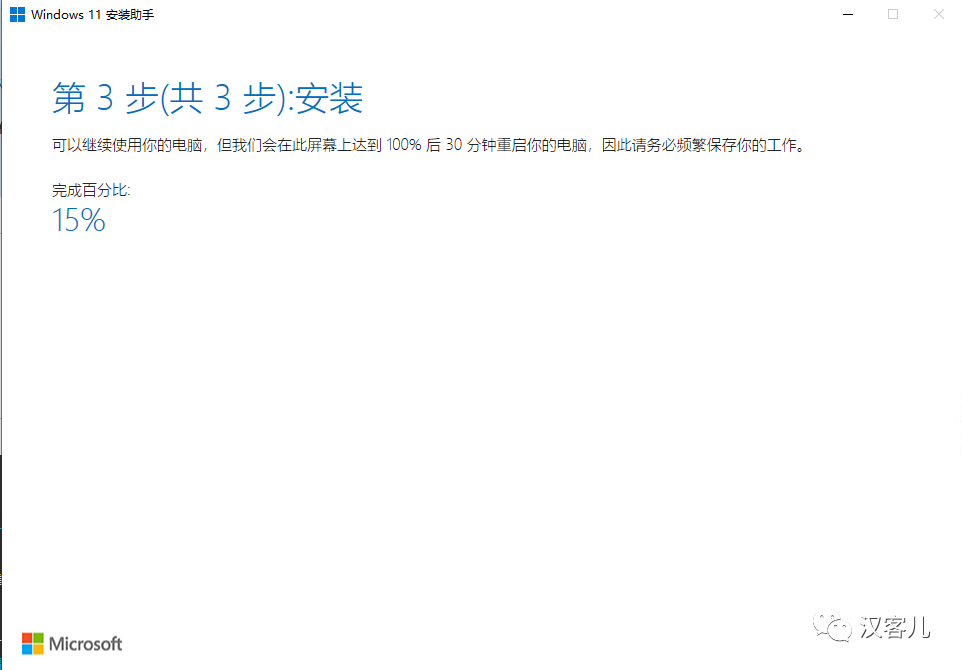
安装完成,保证你的文档都保存了,点击立即重新启动。
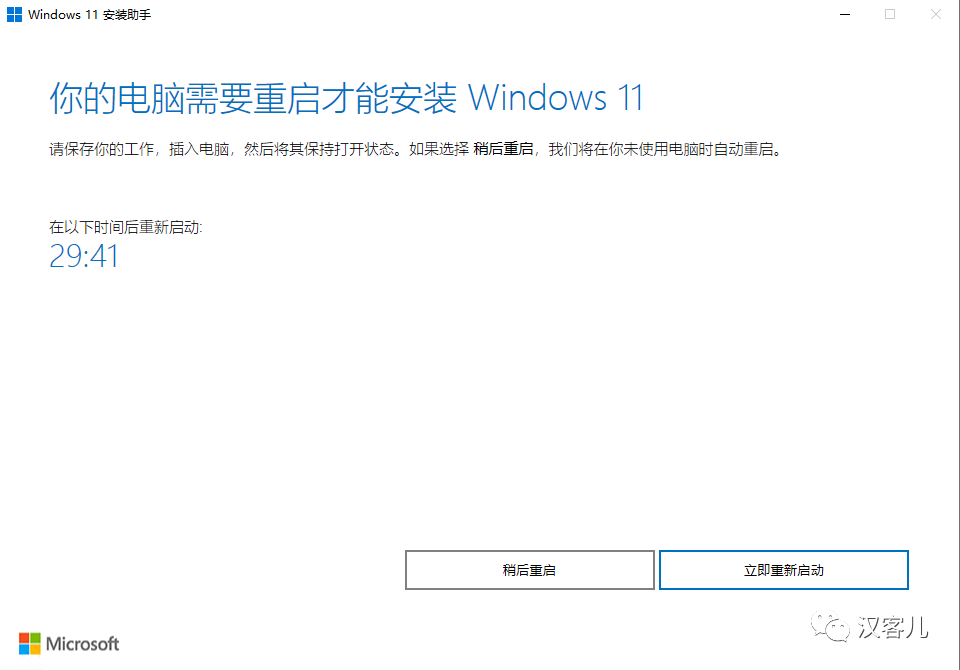
等待,记得把电源插上,大概二十多分钟也就完成了,然后就能看到Windows11的全新壁纸。
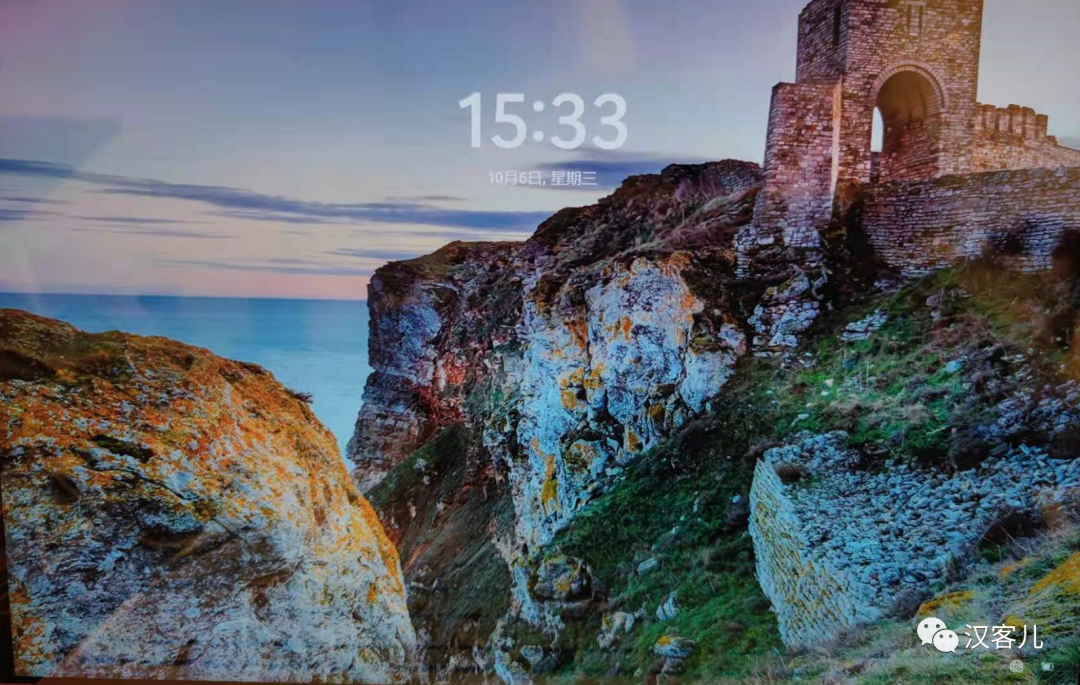
登陆后,几分钟进行初始化。

然后就可以体验全新的mac系统任务栏的Windows11了,开心。
当然,也可以使用其他两种方法进行升级。
第2种,创建Windows11安装媒体,一般就是把系统写入U盘,然后通过U盘安装,这种方法在重做系统时比较方便,不用重复下载,下次直接用来安装即可。但是需要有自己装过系统的经验,否则不建议选择。
第3种,下载Windows11 ISO,一般用户不推荐。其实就是自己下载ISO,然后通过刻录工具自己写入U盘,然后再用U盘安装,第2种方法就是微软帮你做了这个自己动手的过程。当然针对一些特殊人群,这个选项是很棒的。
(完)
如果觉得文章有用,欢迎点赞在看转发。
点击查看原文直达微软升级页面
